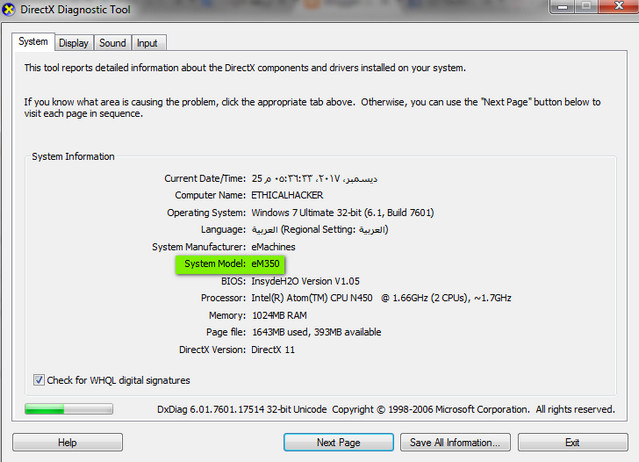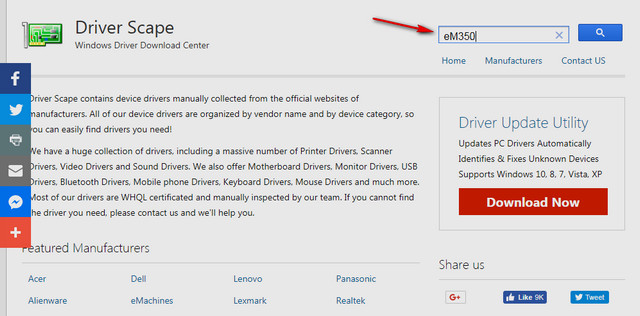Paano makakuha ng mga driver para sa iyong aparato nang walang software
Upang mag-download ng mga bagong driver o mag-update ng mga espesyal na driver, pumunta sa website ng gumawa ng computer o website ng tagagawa ng aparato, madalas na magagamit ang mga pag-update ng driver sa seksyon ng suporta ng kanilang website, at kung gumagamit ka ng isang kilalang computer ng tatak tulad ng HP o dell Halimbawa,
inirerekumenda na pumunta ka sa website ng gumawa ng computer upang suriin muna ang pinakabagong driver, at maaaring kailanganin mong i-update ang mga driver ng pag-update para sa iyong operating system upang maayos ang ilang mga problema sa hardware o upang makakuha ng mas mahusay na pagganap ng computer, sa anumang kadahilanan, maaari mong madali i-update ang software.
Minsan ang mga driver ay maaaring hindi tugma sa iyong aparato, o hindi napapanahon, at kailangan mong i-update o sirain ang mga driver ng aparato, syempre, ito ay nagdudulot ng iba't ibang mga problema sa Windows computer tulad ng ibang problema sa asul na screen sa pagsisimula, o huminto ang Windows sa screen Itim sa pagsisimula, audio na hindi gumagana, walang koneksyon sa internet at higit pa,
lalo na pagkatapos mag-upgrade sa Windows 10 Fall Creators Update 1709 Mayroong mga ulat na ang karamihan sa mga gumagamit ay may mga driver kung ang laptop / desktop computer ay hindi gumagana nang maayos Hardware No Gumagana ito, at ang mga error sa pagkamatay ng asul na screen ay nagaganap sa iba't ibang anyo, at network, koneksyon sa internet, tunog, atbp. hindi gumana ang mga problema. Upang makuha ang mga driver ng iyong aparato nang madali at walang software, sundin ang mga hakbang sa ibaba.
Paano kumuha ng mga driver para sa iyong aparato nang walang mga programa
Hakbang 1: Buksan ang RUN menu at i-type ang sumusunod na utos na "dxdiag", pagkatapos ay pindutin ang Enter
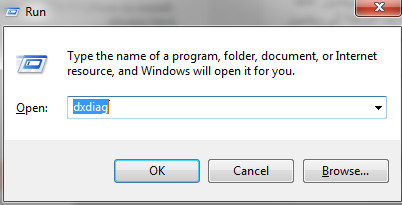
Hakbang 2: Nakita namin ang window ng Direct X Diagnostic Tool na ito para sa lahat ng mga driver ng iyong aparato, at ang pinapahalagahan namin ay ang pag-alam sa modelo ng system, na nakikita namin sa eM350.
Hakbang 3: Kopyahin ang modelo ng aparato at ipasok ang site ng Driver Scape na dalubhasa sa paghahanap para sa mga driver, i-paste ang form ng computer sa search box tulad ng ipinakita sa larawan, at pindutin ang Enter.
Sa mga resulta ng paghahanap, nakikita namin ang maraming mga site kung saan maaaring direktang ma-download ang mga driver, piliin ang naaangkop na lokasyon para sa iyo, at simulang mag-download ng mga driver mula rito nang direkta sa iyong aparato.
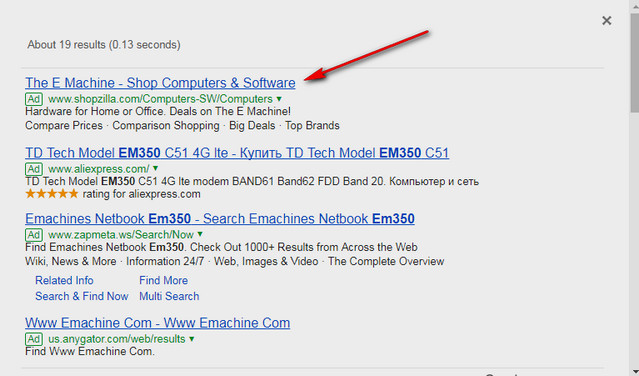
Mahalagang paalala: Kung ang iyong aparato ay mula sa mga kilalang tatak tulad ng HP, Dell, o Toshiba, maaari kang direktang pumunta sa website nito at mai-type ang modelo ng iyong aparato sa box para sa paghahanap sa seksyon ng suportang panteknikal at pagkatapos ay direktang mag-download ng mga driver mula rito.